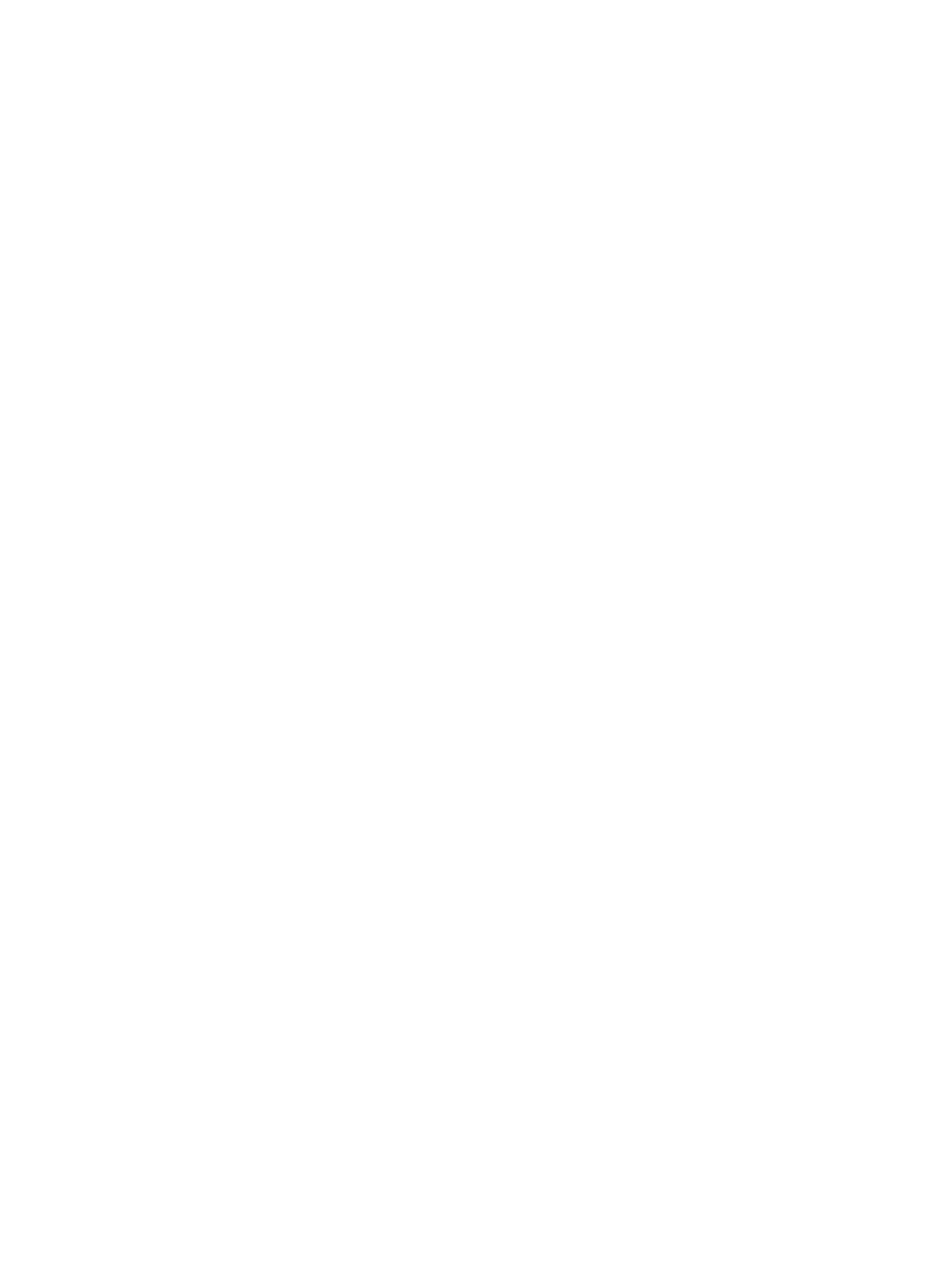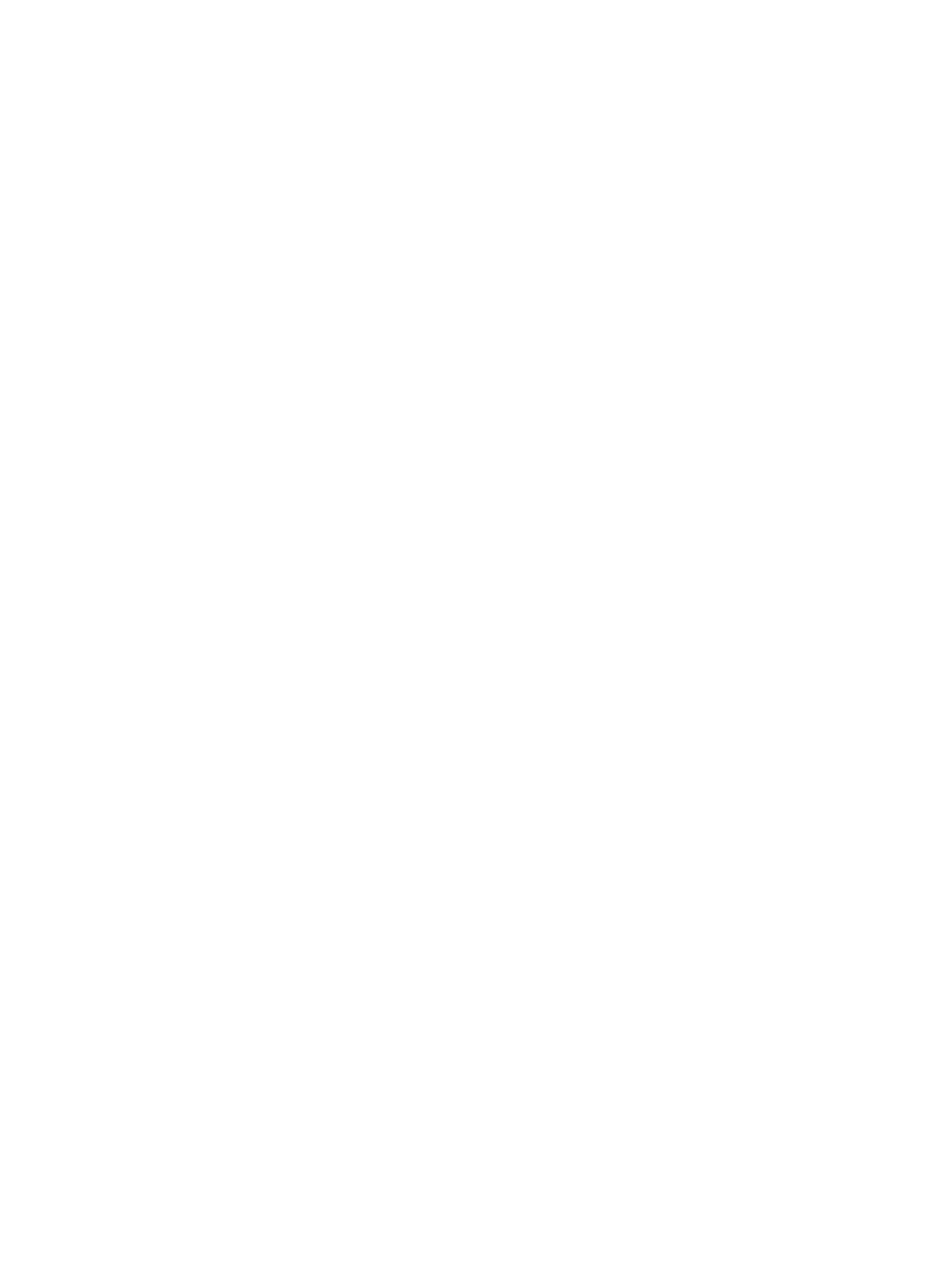
Zobrazení aktuálních nastavení správy napájení .............................................. 40
Změna aktuálních nastavení správy napájení ................................................... 40
Napájení z baterie .............................................................................................................................. 40
Zobrazení zbývající úrovně nabití baterie .......................................................................... 41
Vložení či odebrání baterie ................................................................................................ 42
Nabíjení baterie ................................................................................................................. 43
Maximalizace životnosti baterie ......................................................................................... 44
Správa stavu nízkého nabití baterie .................................................................................. 44
Rozpoznání stavu nízkého nabití baterie .......................................................... 44
Řešení stavu nízkého nabití baterie .................................................................. 45
Řešení stavu nízkého nabití baterie, je-li k dispozici externí zdroj
napájení ............................................................................................ 45
Řešení stavu nízkého nabití baterie, je-li k dispozici nabitá
baterie ............................................................................................... 45
Řešení stavu nízkého nabití baterie, není-li k dispozici žádný
zdroj napájení ................................................................................... 45
Řešení stavu nízkého nabití baterie, nemůže-li počítač ukončit
režim Uspat na disk .......................................................................... 45
Úspora energie baterií ....................................................................................................... 45
Skladování baterie ............................................................................................................. 45
Likvidace staré baterie ....................................................................................................... 46
Výměna baterie .................................................................................................................. 46
Použití externího zdroje napájení ....................................................................................................... 46
Testování adaptéru střídavého proudu .............................................................................. 47
7 Jednotky ........................................................................................................................................................ 48
Manipulace s jednotkami .................................................................................................................... 48
Výměna a upgrade pevného disku ..................................................................................................... 49
Odebrání pevného disku .................................................................................................... 49
Instalace pevného disku .................................................................................................... 51
Používání optických jednotek (pouze u vybraných modelů) .............................................................. 53
Určení nainstalované optické jednotky .............................................................................. 53
Vložení optického disku ..................................................................................................... 53
Vkládání do přihrádky ....................................................................................... 53
Odebrání optického disku .................................................................................................. 54
Vkládání do přihrádky ....................................................................................... 54
Pokud se přihrádka disku normálně otevře ...................................... 54
Pokud se přihrádka disku normálně neotevře .................................. 54
8 Externí karty a zařízení ................................................................................................................................. 56
Použití karet do zásuvky pro digitální média (pouze u vybraných modelů
) ........................................ 56
vii